WORD文档怎样调整显示比例
word是我们经常使用的软件,有时候在打开文档时发现显示的比例有问题,太大或者太小。这时怎么调整显示比例呢?那么下面就由学习啦小编给大家分享下word修改显示比例大小的技巧,希望能帮助到您。 
修改显示比例大小方法一:
步骤:按住ctrl,然后滑动鼠标滚轮,就能调整页面显示比例。
修改显示比例大小方法二:
步骤:打开文档后在屏幕右下角可以看到如图所示操作按钮,可以点击“缩小”“放大”按钮或者拖动滚动条修改显示比例。
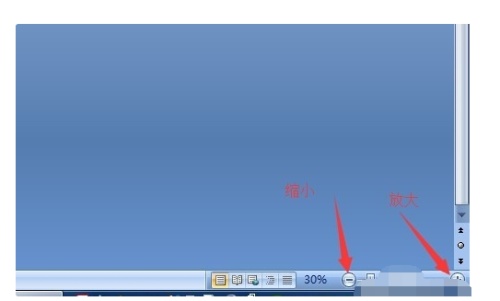
修改显示比例大小方法三:
步骤一:在菜单栏中点击“视图”选项。

步骤二:如果需要以100%显示,直接点如图所示按钮即可。

步骤三:如果要自定义显示比例,点击图中的“显示比例”按钮,可以输入需要的显示比例。

您可能感兴趣的文章
- 06-25office2021永久免费激活方法
- 06-25office专业增强版2021激活密钥2023密钥永久激活 万能office2021密钥25位
- 06-25office2021年最新永久有效正版激活密钥免费分享
- 06-25最新office2021/2020激活密钥怎么获取 office激活码分享 附激活工具
- 06-25office激活密钥2021家庭版
- 06-25Office2021激活密钥永久最新分享
- 06-24Word中进行分栏文档设置的操作方法
- 06-24Word中进行文档设置图片形状格式的操作方法
- 06-24Word中2010版进行生成目录的操作方法
- 06-24word2007中设置各个页面页眉为不同样式的操作方法


阅读排行
推荐教程
- 11-30正版office2021永久激活密钥
- 11-25怎么激活office2019最新版?office 2019激活秘钥+激活工具推荐
- 11-22office怎么免费永久激活 office产品密钥永久激活码
- 11-25office2010 产品密钥 永久密钥最新分享
- 11-22Office2016激活密钥专业增强版(神Key)Office2016永久激活密钥[202
- 11-30全新 Office 2013 激活密钥 Office 2013 激活工具推荐
- 11-25正版 office 产品密钥 office 密钥 office2019 永久激活
- 11-22office2020破解版(附永久密钥) 免费完整版
- 11-302023 全新 office 2010 标准版/专业版密钥
- 03-262024最新最新office365激活密钥激活码永久有效






